Stellar Repair for Outlook
- 1. Stellar Repair for Outlook について
- 2. 本ユーザーガイドについて
 3. はじめに
3. はじめに 4. ソフトウェアの操作
4. ソフトウェアの操作- 5. よくある質問
- 6. ステラについて
- To be deleted

3.5. ソフトウェアのアクティベーション
体験版はあくまでも評価用であり、ソフトウェアの全機能を使用するには最終的にアクティベーションを行う必要があります。本ソフトウェアは、ご購入後にメールでお届けするアクティベーション キーを使ってアクティベートすることができます。
注 - インターネットに接続されていることを確認してください。
ソフトウェアのアクティベーションを行う方法は以下の通りです。
-
Stellar Repair for Outlook を起動します。
-
アクティベーション リボンのアクティベーション ボタンをクリックします。下のようなウィンドウが画面上に表示されます。
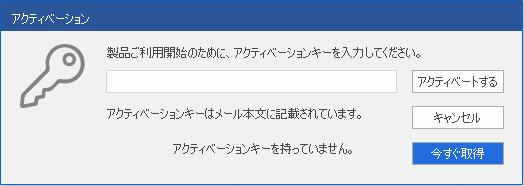
注意
-
アクティベーションキーをお持ちでない方は、画面上の 今すぐ入手ボタンをクリックすると、オンラインで製品を購入することができます。
-
注文が確定すると、アクティベーションキーが提供されます。
-
アクティベーションキーを入力し、アクティベート ボタンをクリックします。
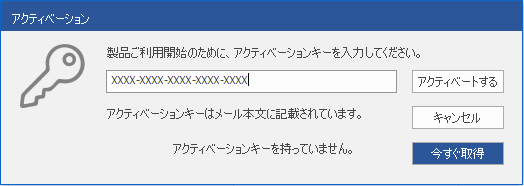
-
入力したアクティベーション キーが正常に認証されると、ソフトウェアが起動します。
-
「アクティベーションが完了しました。」のメッセージは、処理が正常に完了した後に表示されます。
-
アクティベーション後にロックが解除されたソフトウェアのすべてのオプションを使用するには、OKをクリックします。
ソフトウェアのアクティベーション中にエラーが発生した場合は、以下の手順に従って問題を解決してください。
1. インストーラーを確認し、アクティベーションキーを再入力します
ダウンロードしたインストーラーが正しいファイルであることを確認してください。メールに記載のダウンロードリンクか対象製品のページにアクセスして、ソフトウェアを無料でダウンロードします。次に、メールに記載のコードでライセンス認証を行います。
2. 他のバージョンを全てアンインストールします
以前にインストールしたStellar Repair for Outlook を全てアンインストールします。次に、目的のバージョンのStellar Repair for Outlook を再インストールし、アクティベーションします。
3. スペースなしにアクティベーションキーを正しく再入力します
アクティベーションコードをコピーして貼り付けるか、手動で入力します。コピーする際は、スペースまでコピーされてしまうことがあります。スペースが含まれるとアクティベーションキーが承認されません。
その場合、手動で入力してください。または、メールからメモ帳にコードをコピーして、コードの先頭 および末尾にスペースが無いことを確認した上で、そのコードをコピーしてStellar Repair for Outlook の アクティベーション画面に貼り付けます。